Τι είναι οι πίνακες ελέγχου και οι αναφορές στο Excel;

Στο Excel, είναι κρίσιμο να κατανοήσουμε τη διαφορά μεταξύ αναφορών και πινάκων εργαλείων για την αποτελεσματική ανάλυση και οπτικοποίηση δεδομένων.
Αφού δημιουργήσετε μια βάση δεδομένων της Access από την αρχή ή από ένα πρότυπο, ίσως χρειαστεί να την τροποποιήσετε δίνοντας σε κάθε πεδίο ένα περιγραφικό όνομα, ορίζοντας το μέγεθος κάθε πεδίου ή προσθέτοντας και διαγράφοντας ένα πεδίο. Με την Access 2019, αυτές οι εργασίες είναι πιο εύκολες από ποτέ.
Εάν δημιουργήσετε μια βάση δεδομένων από την αρχή, η Access εμφανίζει γενικά ονόματα πεδίων όπως το Field1. Εάν δεν τροποποιήσατε αυτά τα γενικά ονόματα πεδίων όταν δημιουργήσατε τη βάση δεδομένων σας, μπορείτε να αλλάξετε ονόματα αργότερα. Εάν δημιουργήσετε μια βάση δεδομένων από ένα πρότυπο, θα δείτε τα περιγραφικά ονόματα πεδίων, αλλά μπορεί να θέλετε να μετονομάσετε τα πεδία σε κάτι άλλο.
Για να μετονομάσετε ένα πεδίο στην Access, ακολουθήστε τα εξής βήματα:
Στο παράθυρο Αντικείμενα All Access στα αριστερά της οθόνης, κάντε διπλό κλικ στον πίνακα που περιέχει τα πεδία που θέλετε να μετονομάσετε. Η Access εμφανίζει την προβολή φύλλου δεδομένων (που μοιάζει με υπολογιστικό φύλλο Excel) της βάσης δεδομένων σας.
Κάντε διπλό κλικ στο πεδίο (κεφαλή στήλης) που θέλετε να μετονομάσετε. Η Access επισημαίνει την επικεφαλίδα της στήλης.
Πληκτρολογήστε ένα νέο όνομα για το πεδίο σας.
Για να μετονομάσετε άλλα πεδία, επαναλάβετε τα βήματα 2 και 3.
Όταν τελειώσετε, πατήστε Enter.
Μερικές φορές μπορεί να χρειαστεί να προσθέσετε ένα πεδίο για να δημιουργήσετε χώρο για την αποθήκευση νέων πληροφοριών. Σε άλλες περιπτώσεις, μπορεί να θέλετε να διαγράψετε ένα πεδίο που τελικά δεν θέλετε πραγματικά.
Συνήθως είναι καλύτερο να προσθέτετε και να διαγράφετε πεδία κατά τη δημιουργία και το σχεδιασμό μιας βάσης δεδομένων, προτού αρχίσετε να αποθηκεύετε δεδομένα όπως ονόματα και διευθύνσεις. Εάν προσθέσετε πεδία αφού έχετε αποθηκεύσει δεδομένα, θα τελειώσετε με κενά πεδία στις υπάρχουσες εγγραφές.
Για να προσθέσετε ένα πεδίο σε έναν πίνακα βάσης δεδομένων της Access, ακολουθήστε τα εξής βήματα:
Κάντε κλικ στο βέλος που δείχνει προς τα κάτω που εμφανίζεται στα δεξιά της επικεφαλίδας Κάντε κλικ για προσθήκη. Εμφανίζεται ένα μενού.
Επιλέξτε τον τύπο του πεδίου που θέλετε να προσθέσετε, όπως Νόμισμα ή Σύντομο κείμενο. Η Access εισάγει το πεδίο σας και του δίνει ένα γενικό όνομα όπως το Field3.
Για να διαγράψετε ένα πεδίο από έναν πίνακα βάσης δεδομένων της Access, ακολουθήστε τα εξής βήματα:
Κάντε δεξί κλικ στο πεδίο (κεφαλή στήλης) που θέλετε να διαγράψετε. Η Access επισημαίνει ολόκληρη τη στήλη στον πίνακα της βάσης δεδομένων σας και εμφανίζει ένα αναδυόμενο μενού.
Κάντε δεξί κλικ σε ένα πεδίο για να το τροποποιήσετε.
Κάντε κλικ στην επιλογή Διαγραφή πεδίου. Εάν έχετε αποθηκεύσει δεδομένα σε αυτό το πεδίο, εμφανίζεται ένα παράθυρο διαλόγου που σας ρωτά εάν θέλετε να διαγράψετε οριστικά όλα τα δεδομένα στο πεδίο.
Εάν διαγράψετε ένα πεδίο, διαγράφετε επίσης τυχόν δεδομένα που ενδέχεται να είναι αποθηκευμένα σε αυτό το πεδίο. Ανάλογα με το πόσα δεδομένα έχετε αποθηκεύσει, μπορείτε να σβήσετε πολλές πληροφορίες διαγράφοντας ένα μόνο πεδίο, γι' αυτό να είστε προσεκτικοί.
Κάντε κλικ στο Ναι (ή Όχι). Εάν κάνετε κλικ στο Ναι, η Access διαγράφει το πεδίο που έχετε επιλέξει.
Ο τύπος δεδομένων ενός πεδίου καθορίζει το είδος των δεδομένων που μπορεί να περιέχει το πεδίο (αριθμούς, κείμενο, ημερομηνίες κ.λπ.) και το μέγεθος ενός πεδίου καθορίζει την ποσότητα δεδομένων που μπορεί να χωρέσει το πεδίο (χωρίς αριθμούς μεγαλύτερους από 250 ψηφία, οποιαδήποτε συμβολοσειρά κειμένου με λιγότερους από 120 χαρακτήρες και ούτω καθεξής).
Ο σκοπός του καθορισμού του τύπου και του μεγέθους ενός πεδίου είναι να βεβαιωθείτε ότι αποθηκεύετε μόνο έγκυρα δεδομένα σε αυτό το πεδίο. Εάν ένα πεδίο προορίζεται για την αποθήκευση ονομάτων, δεν θέλετε κάποιος να πληκτρολογεί έναν αριθμό. Εάν ένα πεδίο προορίζεται για την αποθήκευση της ηλικίας ενός ατόμου, δεν θέλετε το πεδίο να δέχεται αρνητικούς αριθμούς.
Για να ορίσετε τον τύπο και την ποσότητα δεδομένων που μπορεί να αποθηκεύσει ένα πεδίο στην Access, ακολουθήστε τα εξής βήματα:
Κάντε κλικ στην καρτέλα Αρχική σελίδα.
Στο παράθυρο Αντικείμενα All Access στα αριστερά της οθόνης, κάντε διπλό κλικ στον πίνακα που περιέχει τα πεδία που θέλετε να ορίσετε. Η Access εμφανίζει την προβολή φύλλου δεδομένων του πίνακα σας.
Κάντε κλικ στην επικεφαλίδα της στήλης του πεδίου που θέλετε να ορίσετε. Η Access επισημαίνει ολόκληρη τη στήλη.
Στη διεπαφή Κορδέλας, κάντε κλικ στην καρτέλα Πεδία που εμφανίζεται κάτω από την επικεφαλίδα Εργαλεία πίνακα. Η καρτέλα Πεδία εμφανίζει επιλογές για την τροποποίηση του πεδίου σας.
Στην ομάδα Μορφοποίηση, κάντε κλικ στο βέλος που εμφανίζεται στα δεξιά του σύνθετου πλαισίου Τύπος δεδομένων. Εμφανίζεται ένα αναπτυσσόμενο μενού, το οποίο παραθέτει όλους τους τύπους δεδομένων που μπορείτε να ορίσετε για αποθήκευση σε ένα πεδίο.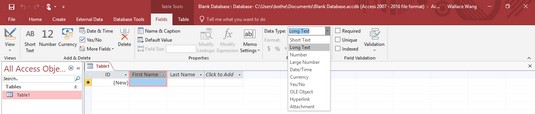
Μπορείτε να επιλέξετε έναν συγκεκριμένο τύπο δεδομένων για να βεβαιωθείτε ότι ένα πεδίο αποθηκεύει τις σωστές πληροφορίες.
Επιλέξτε έναν τύπο δεδομένων, όπως Αριθμός, Κείμενο ή Ημερομηνία/Ώρα. Ανάλογα με τον τύπο δεδομένων που επιλέγετε, μπορείτε να επιλέξετε πρόσθετες επιλογές κάνοντας κλικ στο σύνθετο πλαίσιο Μορφή.
Εάν αλλάξετε τον τύπο δεδομένων ενός πεδίου, ενδέχεται να χάσετε τυχόν υπάρχοντα δεδομένα που είναι αποθηκευμένα σε αυτό το πεδίο.
Στο Excel, είναι κρίσιμο να κατανοήσουμε τη διαφορά μεταξύ αναφορών και πινάκων εργαλείων για την αποτελεσματική ανάλυση και οπτικοποίηση δεδομένων.
Ανακαλύψτε πότε να χρησιμοποιήσετε το OneDrive για επιχειρήσεις και πώς μπορείτε να επωφεληθείτε από τον αποθηκευτικό χώρο των 1 TB.
Ο υπολογισμός του αριθμού ημερών μεταξύ δύο ημερομηνιών είναι κρίσιμος στον επιχειρηματικό κόσμο. Μάθετε πώς να χρησιμοποιείτε τις συναρτήσεις DATEDIF και NETWORKDAYS στο Excel για ακριβείς υπολογισμούς.
Ανακαλύψτε πώς να ανανεώσετε γρήγορα τα δεδομένα του συγκεντρωτικού πίνακα στο Excel με τέσσερις αποτελεσματικές μεθόδους.
Μάθετε πώς μπορείτε να χρησιμοποιήσετε μια μακροεντολή Excel για να αποκρύψετε όλα τα ανενεργά φύλλα εργασίας, βελτιώνοντας την οργάνωση του βιβλίου εργασίας σας.
Ανακαλύψτε τις Ιδιότητες πεδίου MS Access για να μειώσετε τα λάθη κατά την εισαγωγή δεδομένων και να διασφαλίσετε την ακριβή καταχώρηση πληροφοριών.
Ανακαλύψτε πώς να χρησιμοποιήσετε το εργαλείο αυτόματης σύνοψης στο Word 2003 για να συνοψίσετε εγγραφές γρήγορα και αποτελεσματικά.
Η συνάρτηση PROB στο Excel επιτρέπει στους χρήστες να υπολογίζουν πιθανότητες με βάση δεδομένα και πιθανότητες σχέσης, ιδανική για στατιστική ανάλυση.
Ανακαλύψτε τι σημαίνουν τα μηνύματα σφάλματος του Solver στο Excel και πώς να τα επιλύσετε, βελτιστοποιώντας τις εργασίες σας αποτελεσματικά.
Η συνάρτηση FREQUENCY στο Excel μετράει τις τιμές σε έναν πίνακα που εμπίπτουν σε ένα εύρος ή bin. Μάθετε πώς να την χρησιμοποιείτε για την κατανομή συχνότητας.





